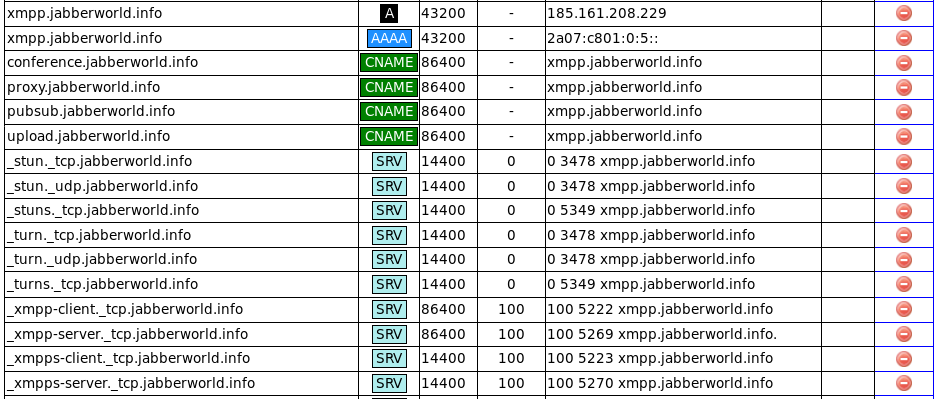В этой статье приводится пример конфигурирования ejabberd с поддержкой актуальных и популярных функций. В качестве основы взят конфиг-файл с работающего сервера версии 21.12, а в качестве сертификатов используется Let's Encrypt - и все это установлено на Debian GNU/Linux.
Рассмотрим особенности данной конфигурации.
Хотя для базового варианта своего jabber-сервера вполне достаточно бесплатного DynDNS-домена, для полноценной конфигурации все же нужно обзавестись собственным доменом, где можно будет добавить все необходимые DNS-записи и сделать субдомены для сервисов. Выбор регистратора и покупка домена остается за рамками данной статьи, тут только приводятся шаги, которые надо сделать после покупки домена в его админке.
Всего понадобится около 15 записей в DNS:
- Для удобства, чтобы в случае миграции сервера с одного IP на другой не приходилось переписывать все записи, стоит завести для него субдомен, который будет ссылаться на нужный IP с помощью А-записи (или 2 таких субдомена в случае использования IPv4+IPv6 - один с A-записью, а второй с AAAA), а все остальные записи сделать CNAME-алиасами для него. Например, для данного сервера (jabberworld.info) сделаны 2 субдомена xmpp.jabberworld.info, ссылающиеся на IPv4 и IPv6-адреса.
- Создаем субдомены для необходимых сервисов сервера - conference (для конференций), proxy (прокси для прямой передачи файлов), pubsub (сервисы типа "Публикация/подписка", где может сохраняться самая разная информация) и upload (сервис для передачи файлов через HTTP Upload). Все эти записи создаем как CNAME на наш субдомен из 1-го пункта.
- Создаем ряд SRV-записей для нашего основного домена - они показывают, где именно какой сервис находится. Конечно, если у вас все на одном адресе, то будет работать и так, но мы ведь решили все делать правильно, верно? Итак, нужны такие SRV-записи:
- _xmpp-client._tcp.EXAMPLE.COM (порт 5222) - чтобы указать, куда подключаться jabber-клиенту
- _xmpps-client._tcp.EXAMPLE.COM (порт 5223) - аналогичная запись для TLS-подключений клиентов
- _xmpp-server._tcp.EXAMPLE.COM (порт 5269) - чтобы указать, куда подключаться jabber-серверу
- _xmpps-server._tcp.EXAMPLE.COM (порт 5270) - аналогичная запись для TLS-подключений серверов.
- Записи ниже служат для работы сервиса аудио/видеозвонков через jabber:
- _stun._tcp.EXAMPLE.COM (порт 3478) - STUN через TCP
- _stun._udp.EXAMPLE.COM (порт 3478) - STUN через UDP
- _stuns._tcp.EXAMPLE.COM (порт 5349) - шифрованный STUN через TCP
- _turn._tcp.EXAMPLE.COM (порт 3478) - TURN через TCP
- _turn._udp.EXAMPLE.COM (порт 3478) - TURN через UDP
- _turns._tcp.EXAMPLE.COM (порт 5349) - шифрованный TURN через TCP
- Во всех случаях target'ом для записей служит наш алиас из первого пункта.
Вот как выглядят записи для данного сервера в админке бесплатного DNS-провайдера Hurricane Electric:
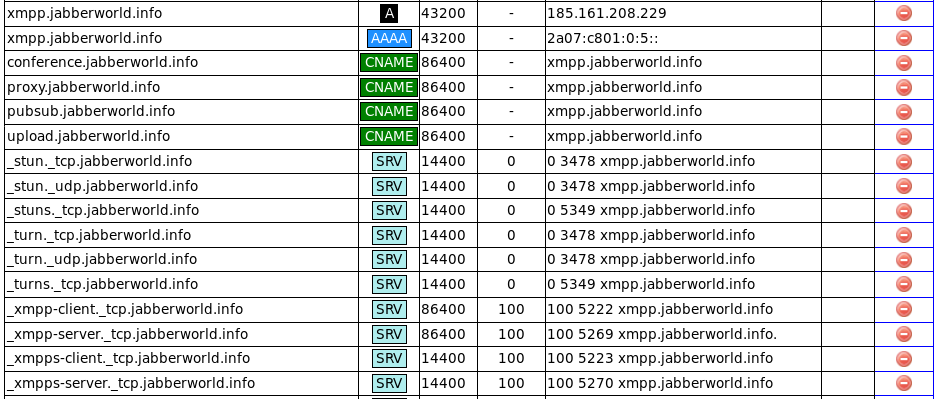
Сертификаты
В современном мире стандартной практикой является шифрование соединений, а для этого, в свою очередь, требуются сертификаты от доверенных центров сертификации. Можно, конечно, использовать самоподписанный сертификат, но, во-первых, не все серверы будут их принимать - а значит, к ним не получится подключиться и общаться с их пользователями, а во-вторых, в подключающихся клиентах будут появляться сообщения о недоверенном сертификате, что тоже будет доставлять определенные неудобства. Поэтому стоит воспользоваться услугами одного из популярных бесплатных центров сертификации - Let's Encrypt.
Для работы с сертификатами от Let's Encrypt в Debian есть специальный пакет - certbot, поэтому установите его следующей командой:
sudo apt-get install certbot
Сертификаты от Let's Encrypt выдаются сроком на 3 месяца, поэтому в конце этого срока их нужно обновлять. Для подтверждения владения доменом, а также для автоматизации обновления сертификатов в дальнейшем со стороны Let's Encrypt делается запрос на веб-сервер для указанного домена, поэтому для полноценной работы стоит установить какой-нибудь популярный вариант и прописать там виртуальные хосты для нашего jabber-сервера, а также сервисов на нем (сертификаты будут делаться в том числе для сервисов). Пример конфигурации веб-сервера Apache для данного сервера:
развернуть
apache_to_jabber_service_domains.conf
<VirtualHost 185.161.208.229:80 [2a07:c801:0:5::]:80>
ServerAdmin webmaster@jabberworld.info
DocumentRoot /var/www/jabberworld.info/htdocs
ServerName jabberworld.info
</VirtualHost>
<VirtualHost 185.161.208.229:80 [2a07:c801:0:5::]:80>
ServerAdmin webmaster@upload.jabberworld.info
DocumentRoot /var/www/upload.jabberworld.info/htdocs
ServerName upload.jabberworld.info
</VirtualHost>
<VirtualHost 185.161.208.229:80 [2a07:c801:0:5::]:80>
ServerAdmin webmaster@pubsub.jabberworld.info
DocumentRoot /var/www/pubsub.jabberworld.info/htdocs
ServerName pubsub.jabberworld.info
</VirtualHost>
<VirtualHost 185.161.208.229:80 [2a07:c801:0:5::]:80>
ServerAdmin webmaster@conference.jabberworld.info
DocumentRoot /var/www/conference.jabberworld.info/htdocs
ServerName conference.jabberworld.info
</VirtualHost>
<VirtualHost 185.161.208.229:80 [2a07:c801:0:5::]:80>
ServerAdmin webmaster@proxy.jabberworld.info
DocumentRoot /var/www/proxy.jabberworld.info/htdocs
ServerName proxy.jabberworld.info
</VirtualHost>
В каталогах сервера не обязательно должен быть какой-то контент, хотя, например, на основном домене можно разместить какую-то страничку, посвященную jabber-серверу, а на поддомене conference разместить чат-логи конференций. Субдомен upload можно приспособить под загружаемые через HTTP Upload файлы, чтобы в дальнейшем их раздавал веб-сервер.
После всех приготовлений создайте все необходимые сертификаты. Для этого воспользуйтесь следующими командами (выполнять надо от пользователя root):
certbot certonly --webroot --webroot-path /var/www/EXAMPLE.COM/htdocs/ -d EXAMPLE.COM
certbot certonly --webroot --webroot-path /var/www/conference.EXAMPLE.COM/htdocs/ -d conference.EXAMPLE.COM
certbot certonly --webroot --webroot-path /var/www/upload.EXAMPLE.COM/htdocs/ -d upload.EXAMPLE.COM
certbot certonly --webroot --webroot-path /var/www/pubsub.EXAMPLE.COM/htdocs/ -d pubsub.EXAMPLE.COM
certbot certonly --webroot --webroot-path /var/www/proxy.EXAMPLE.COM/htdocs/ -d proxy.EXAMPLE.COM
В параметрах после --webroot-path указывается каталог веб-сервера для данного домена, а после -d - сам домен.
После успешного выполнения команд будет выдана информация о созданном сертификате, в том числе 2 файла - цепочка ключей и приватный ключ - сохраните эти пути для дальнейшего использования, они нам еще пригодятся. Всего получится 10 файлов. certbot обновляет сертификаты автоматически, если срок их истечения составляет менее 30 дней - т.е., обновление происходит раз в 2 месяца.
Так как ejabberd работает от своего пользователя и не имеет доступа к сертификатам, созданным certbot от рута, то надо каким-то образом предоставить доступ ejabberd'у к сертификатам. Делать это можно по-разному - кто-то, например, меняет права на созданные сертификаты и добавляет возможность ejabberd'у получать доступ к нужным файлам - правда, эти права сбрасываются после каждого обновления сертификатов. В моем случае я создал для ejabberd отдельный каталог - /etc/ejabberd/cert, куда копируются по cron'у созданные сертификаты и уже там даются права для jabber-сервера.
Настройка ejabberd
Все подготовительные процедуры завершены, теперь можно приступать непосредственно к настройке своего jabber-сервера.
развернуть
###
### ejabberd configuration file
###
### The parameters used in this configuration file are explained at
###
### https://docs.ejabberd.im/admin/configuration
###
### The configuration file is written in YAML.
### *******************************************************
### ******* !!! WARNING !!! *******
### ******* YAML IS INDENTATION SENSITIVE *******
### ******* MAKE SURE YOU INDENT SECTIONS CORRECTLY *******
### *******************************************************
### Refer to http://en.wikipedia.org/wiki/YAML for the brief description.
### However, ejabberd treats different literals as different types:
###
### - unquoted or single-quoted strings. They are called "atoms".
### Example: dog, 'Jupiter', '3.14159', YELLOW
###
### - numeric literals. Example: 3, -45.0, .0
###
### - quoted or folded strings.
### Examples of quoted string: "Lizzard", "orange".
### Example of folded string:
### > Art thou not Romeo,
### and a Montague?
###
#
---
## loglevel: Verbosity of log files generated by ejabberd
## 0: No ejabberd log at all (not recommended)
## 1: Critical
## 2: Error
## 3: Warning
## 4: Info
## 5: Debug
loglevel: 4
## rotation: Disable ejabberd's internal log rotation, as the Debian package
## uses logrotate(8).
log_rotate_count: 0
#log_rotate_date: ""
## hosts: Domains served by ejabberd.
## You can define one or several, for example:
## hosts:
## - "example.net"
## - "example.com"
## - "example.org"
hosts:
- "EXAMPLE.COM"
certfiles:
- "/etc/ejabberd/certs/conference.EXAMPLE.COM.fullchain.pem"
- "/etc/ejabberd/certs/conference.EXAMPLE.COM.privkey.pem"
- "/etc/ejabberd/certs/EXAMPLE.COM.fullchain.pem"
- "/etc/ejabberd/certs/EXAMPLE.COM.privkey.pem"
- "/etc/ejabberd/certs/pubsub.EXAMPLE.COM.fullchain.pem"
- "/etc/ejabberd/certs/pubsub.EXAMPLE.COM.privkey.pem"
- "/etc/ejabberd/certs/upload.EXAMPLE.COM.fullchain.pem"
- "/etc/ejabberd/certs/upload.EXAMPLE.COM.privkey.pem"
- "/etc/ejabberd/certs/proxy.EXAMPLE.COM.fullchain.pem"
- "/etc/ejabberd/certs/proxy.EXAMPLE.COM.privkey.pem"
## TLS configuration
define_macro:
'TLS_CIPHERS': "HIGH:!aNULL:!eNULL:!3DES:@STRENGTH"
'TLS_OPTIONS':
- "no_sslv3"
# - "no_tlsv1"
# - "no_tlsv1_1"
- "cipher_server_preference"
- "no_compression"
## generated with: openssl dhparam -out dhparams.pem 2048
c2s_ciphers: 'TLS_CIPHERS'
s2s_ciphers: 'TLS_CIPHERS'
c2s_protocol_options: 'TLS_OPTIONS'
s2s_protocol_options: 'TLS_OPTIONS'
## c2s_dhfile: 'DH_FILE'
s2s_dhfile: "/etc/ejabberd/dhparams.pem"
listen:
-
port: 3478
ip: "::"
transport: udp
module: ejabberd_stun
auth_realm: "@HOST@"
use_turn: true
## The server's public IPv4 address:
turn_ipv4_address: "123.123.123.123"
## The server's public IPv6 address:
turn_ipv6_address: "2a01:0123:0123:0123::"
-
port: 3478
ip: "::"
transport: tcp
module: ejabberd_stun
auth_realm: "@HOST@"
use_turn: true
## The server's public IPv4 address:
turn_ipv4_address: "123.123.123.123"
## The server's public IPv6 address:
turn_ipv6_address: "2a01:0123:0123:0123::"
-
port: 5349
transport: tcp
module: ejabberd_stun
use_turn: true
tls: true
ip: "::"
## The server's public IPv4 address:
turn_ipv4_address: "123.123.123.123"
## The server's public IPv6 address:
turn_ipv6_address: "2a01:0123:0123:0123::"
-
port: 5000
ip: "::"
module: ejabberd_http
tls: true
request_handlers:
/conversejs: mod_conversejs
/: mod_http_fileserver
-
port: 5222
ip: "::"
module: ejabberd_c2s
max_stanza_size: 262144
shaper: c2s_shaper
access: c2s
zlib: true
starttls_required: true
protocol_options: 'TLS_OPTIONS'
-
port: 5223
ip: "::"
module: ejabberd_c2s
max_stanza_size: 262144
shaper: c2s_shaper
access: c2s
tls: true
zlib: true
starttls_required: true
protocol_options: 'TLS_OPTIONS'
-
port: 5269
ip: "::"
module: ejabberd_s2s_in
max_stanza_size: 524288
-
port: 5270
ip: "::"
tls: true
module: ejabberd_s2s_in
max_stanza_size: 524288
-
port: 5280
ip: "::"
module: ejabberd_http
request_handlers:
"/captcha": ejabberd_captcha
tls: true
-
port: 5281
ip: "::"
module: ejabberd_http
request_handlers:
"/admin": ejabberd_web_admin
tls: true
-
port: 5282
ip: "::"
module: ejabberd_http
request_handlers:
"/captcha": ejabberd_captcha
"/register": mod_register_web
tls: true
-
port: 5283
ip: "::"
module: ejabberd_http
request_handlers:
"/api": mod_http_api
"/bosh": mod_bosh
"/upload": mod_http_upload
"/ws": ejabberd_http_ws
"/captcha": ejabberd_captcha
tls: true
## Disabling digest-md5 SASL authentication. digest-md5 requires plain-text
## password storage (see auth_password_format option).
disable_sasl_mechanisms:
- "digest-md5"
- "X-OAUTH2"
s2s_use_starttls: required
## Store the plain passwords or hashed for SCRAM:
auth_password_format: scram
## Full path to a script that generates the image.
captcha_cmd: "/usr/share/ejabberd/captcha.sh"
#captcha_url: "https://xmpp.EXAMPLE.COM:5282"
captcha_host: "https://EXAMPLE.COM:5282"
acl:
admin:
user:
- "ADMIN": "EXAMPLE.COM"
local:
user_regexp: ""
loopback:
ip:
- "127.0.0.0/8"
- "::1/128"
- "::FFFF:127.0.0.1/128"
access_rules:
local:
- allow: local
c2s:
- deny: blocked
- allow
announce:
- allow: admin
configure:
- allow: admin
muc_create:
- allow: local
muc:
- allow
pubsub_createnode:
- allow: local
register:
- allow
trusted_network:
- allow: loopback
#webadmin_view:
# - viewers: allow
api_permissions:
"console commands":
from:
- ejabberd_ctl
who: all
what: "*"
"admin access":
who:
- access:
- allow:
- acl: loopback
- acl: admin
- oauth:
- scope: "ejabberd:admin"
- access:
- allow:
- acl: loopback
- acl: admin
what:
- "*"
- "!stop"
- "!start"
"public commands":
who:
- ip: "127.0.0.1/8"
what:
- "status"
- "connected_users_number"
shaper:
normal: 2500
fast: 50000
shaper_rules:
max_user_sessions: 25
max_user_offline_messages:
- 5000: admin
- 200
c2s_shaper:
- none: admin
- normal
s2s_shaper: fast
modules:
mod_adhoc: {}
mod_admin_extra: {}
mod_announce:
access: announce
mod_avatar: {}
mod_blocking: {}
mod_bosh: {}
mod_caps: {}
mod_carboncopy: {}
mod_client_state: {}
mod_configure: {}
## mod_delegation: {} # for xep0356
mod_disco:
server_info:
-
modules: all
name: "abuse-addresses"
urls:
- "xmpp:ADMIN@EXAMPLE.COM"
- "mailto:ADMIN@EXAMPLE.COM"
-
modules: [mod_muc]
name: "Web chatroom logs"
urls: ["https://chatlogs.EXAMPLE.COM"]
-
modules: all
name: "support-addresses"
urls:
- "xmpp:ADMIN@EXAMPLE.COM"
- "xmpp:support@conference.EXAMPLE.COM?join"
- "https://my.cool.site"
mod_fail2ban: {}
mod_http_api: {}
mod_http_upload:
put_url: "https://@HOST@:5283/upload"
thumbnail: false
jid_in_url: sha1
custom_headers:
"Access-Control-Allow-Origin": "*"
"Access-Control-Allow-Methods": "GET,HEAD,PUT,OPTIONS"
"Access-Control-Allow-Headers": "Content-Type"
mod_http_upload_quota:
max_days: 180
mod_mam:
## ## Mnesia is limited to 2GB, better to use an SQL backend
## ## For small servers SQLite is a good fit and is very easy
## ## to configure. Uncomment this when you have SQL configured:
db_type: sql
assume_mam_usage: true
default: roster
compress_xml: true
use_cache: true
cache_life_time: 86400
mod_muc:
access:
- allow
access_admin:
- allow: admin
access_create: muc_create
access_persistent: muc_create
default_room_options:
mam: true
mod_muc_admin: {}
mod_offline:
access_max_user_messages: max_user_offline_messages
mod_muc_log:
outdir: "/var/www/chatlogs"
access_log: muc
cssfile: /var/www/chatlogs.EXAMPLE.COM/htdocs/muc.css
#cssfile: http://chatlogs.EXAMPLE.COM/muc.css
mod_ping: {}
mod_pres_counter:
count: 5
interval: 60
mod_privacy: {}
mod_private: {}
mod_proxy65:
# remove ip?
ip: 123.123.123.123
access: local
max_connections: 10
mod_pubsub:
access_createnode: pubsub_createnode
plugins:
- "flat"
- "pep"
force_node_config:
"eu.siacs.conversations.axolotl.*":
access_model: open
## Avoid buggy clients to make their bookmarks public
"storage:bookmarks":
access_model: whitelist
mod_push: {}
mod_push_keepalive: {}
mod_register:
## Only accept registration requests from the "trusted"
## network (see access_rules section above).
## Think twice before enabling registration from any
## address. See the Jabber SPAM Manifesto for details:
## https://github.com/ge0rg/jabber-spam-fighting-manifesto
#ip_access: trusted_network
ip_access: all
captcha_protected: true
registration_watchers:
- "ADMIN@EXAMPLE.COM"
welcome_message:
subject: "Добро пожаловать на Jabber-сервер!"
body: "Приветствую. Ведите себя хорошо. Доступен веб-клиент ConverseJS по адресу https://xmpp.EXAMPLE.COM. Лимит на загружаемые файлы - 100 МБ. Срок хранения - 180 дней."
mod_roster:
versioning: true
mod_s2s_dialback: {}
mod_shared_roster: {}
mod_sic: {}
mod_stream_mgmt:
resend_on_timeout: if_offline
mod_vcard:
search: false
mod_stun_disco:
services:
-
host: 123.123.123.123
port: 3478
type: stun
transport: udp
restricted: false
-
host: 123.123.123.123
port: 3478
type: turn
transport: udp
restricted: true
-
host: 123.123.123.123
port: 3478
type: stun
transport: tcp
restricted: false
-
host: 123.123.123.123
port: 3478
type: turn
transport: tcp
restricted: true
-
host: "2a01:0123:0123:0123::"
port: 3478
type: stun
transport: udp
restricted: false
-
host: "2a01:0123:0123:0123::"
port: 3478
type: turn
transport: udp
restricted: true
-
host: "2a01:0123:0123:0123::"
port: 3478
type: stun
transport: tcp
restricted: false
-
host: "2a01:0123:0123:0123::"
port: 3478
type: turn
transport: tcp
restricted: true
-
host: EXAMPLE.COM
port: 5349
type: stuns
transport: tcp
restricted: false
-
host: EXAMPLE.COM
port: 5349
type: turns
transport: tcp
restricted: true
mod_vcard_xupdate: {}
mod_version:
show_os: false
mod_stats: {}
mod_last: {}
# mod_time: {}
mod_conversejs:
websocket_url: "wss://EXAMPLE.COM:5283/ws"
conversejs_script: "https://EXAMPLE.COM:5000/converse.min.js"
conversejs_css: "https://EXAMPLE.COM:5000/converse.min.css"
# bosh_service_url: "https://EXAMPLE.COM:5283/bosh"
default_domain: "EXAMPLE.COM"
mod_http_fileserver:
docroot: "/var/www/ejabberd/package/dist"
accesslog: "/var/log/ejabberd/fileserver-access.log"
custom_headers:
"Access-Control-Allow-Origin": "*"
"Access-Control-Allow-Methods": "GET,HEAD,OPTIONS"
"Access-Control-Allow-Headers": "Content-Type"
default_db: sql
sql_type: mysql
sql_server: "localhost"
host_config:
"EXAMPLE.COM":
sql_database: "JABBERDB"
sql_username: "DBUSER"
sql_password: "SUPERPASSWORD"
sql_port: 3306
language: "ru"
### Local Variables:
### mode: yaml
### End:
### vim: set filetype=yaml tabstop=8